Когато става въпрос за управление на филми и видеософтуер за възпроизвеждане, има твърде много възможности за избор, някои от които са просто страхотни, докато други не съвсем. Това каза, че се свежда и до личния вкус и предпочитания. Разкрихме някои много фантастични мениджъри на филми в миналото, като отличния jMovieManager, а днес ви представяме още един. MoviePile е базиран на Java мениджър на филми за настолни филми заWindows, Mac и Linux, които изглеждат страхотно и носят множество интересни функции на масата, най-страхотният от които е наречен Tagmark, който ви позволява да маркирате конкретни части във видеоклип и да ги възпроизвеждате директно с едно щракване по-късно или просто да завъртите ги в анимиран GIF. Доста впечатляващо, нали? Прочетете нататък!
Чистият и приличен интерфейс прави добро приложениеоще по-добре. За щастие MoviePile не само изглежда достатъчно приятно, но и е доста лесна за навигация. Въпреки че няма да намерите опции за скиниране в това приложение, потребителският интерфейс по подразбиране е достатъчен за работата. В случай, че се чудите какво представлява MoviePile, освен външен вид и маркери, приложението ви позволява да импортирате всичките си филмови файлове на едно и също място и да ги възпроизвеждате по всяко време. В допълнение можете да създавате персонализирани плейлисти и възпроизвеждащи видео файлове, без да се изисква отделен медиен плейър. Вграденият видео плейър поддържа доста големи видео формати извън кутията.

Интерфейсът ви позволява да добавяте филми чрез Addбутон за папка. По подобен начин можете да добавите плейлисти за по-добро управление на филмите. Текущите ви плейлисти и папки се показват под секцията Библиотека вляво. След като вашата библиотека е попълнена, MoviePile показва видео файлове като миниатюри, въпреки че можете да превключвате стилове на списък или мрежа.
Кликнете върху бутона със стрелка за минус на aминиатюрата ви позволява да извършвате по-нататъшни действия, като незабавно преместване на файл в нов или съществуващ плейлист или папка, добавяне на нов маркер, преименуване на файла или изтриване. Приложението също показва общо време за възпроизвеждане на текущия файл, както и голяма миниатюра, която показва различни изображения от различни последователности във видеоклип.

MoviePile се удвоява като видео плейър икакто беше посочено по-рано, той поддържа много кодеци и медийни формати. По време на тестването хвърлих към него AVI, MP4 и MOV файлове и не се сблъсках със закачане, играещо никоя от тях. Можете също да опитате късмета си с други формати и да видите дали работят. Прозорецът за възпроизвеждане ви позволява да контролирате силата на звука и да възпроизвеждате / поставяте на пауза видеото, както и да запазвате екранна снимка на текущия кадър и да добавите гореспоменатия маркер.
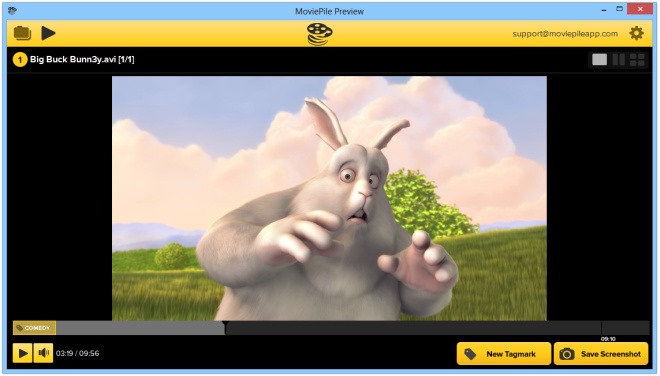
За да добавите маркер, просто щракнете върху „Нов маркер“,последвано от посочване на име на таг. Освен това можете да зададете последователността на дължината на клипа от лентата за търсене чрез два малки начални и крайни указатели. След като сте готови, щракнете върху Запазване на маркера и сте готови.

Всички ваши маркери се показват в областта Маркери. Оттам можете да преместите маркер в определен списък за изпълнение или да конвертирате файла в GIF или MPG и да го запишете на всяко място на вашия компютър.

След преобразуването MoviePile също показва изхода, който е извлечен от оригиналния видео файл. Можете да щракнете върху OK, за да затворите този прозорец.

Като цяло, това е наистина приятно приложение за управление на всичките ви видеоклипове, с множество удобни функции. MoviePile изисква среда за изпълнение на Java и работи в Windows, Mac и Linux.
Изтеглете MoviePile












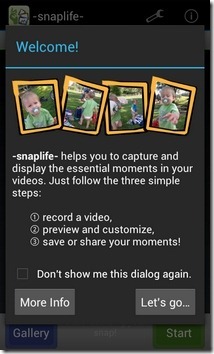
Коментари